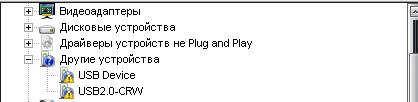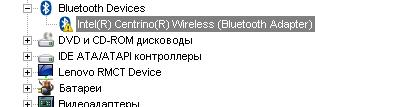Драйвера для Asus UX501VW и UX501JW

Краткое содержание
Полный комплект драйверов, приложений и фирменных утилит для ноутбуков Asus UX501VW и UX501JW для Windows 7, 8.1 и Windows 10.
Общее описание драйверов и программ
Здесь на странице вы найдете ссылки на полный набор всех необходимых драйверов и утилит для ноутбуков Asus UX501VW и UX501JW для Windows 7, 8.1 и Windows 10. Для уменьшения размера они были упакованы в 7-Zip архивы, для распаковки которых нужно просто запустить файл и выбрать куда извлечь содержимое. Большинство архивов содержат версии драйверов и приложений для всех указанных выше версий операционной системы Windows. Обратите, пожалуйста, внимание, что представленные здесь драйвера и утилиты регулярно обновляются. Примерное время обновления указывается в названии файла.
Важно заметить, что по данной модели ноутбука на форуме есть целая тема: Asus UX-серия - Обсуждение и решение проблем, где вы можете изложить возникшие вопросы, а также поделиться собственными впечатлениями о мобильном компьютере.
Набор программ для ноутбука
Комплект полезных приложений: скачать / скачать.
Представленный набор программ подробно описан в отдельной статье: Набор программ для ноутбука. Обратите также внимание, что утилиты Asus вынесены в отдельный архив, который доступен по ссылкам в конце статьи.
Установка Windows на Asus
Перед установкой системы рекомендуется скачать драйвера как минимум для сетевой карты и Wi-Fi-адаптера и сохранить их на флешке или дополнительном разделе жесткого диска. Это нужно для того, чтобы после установки Windows иметь возможность выйти в Интернет с ноутбука и скачать нужные драйвера и приложения. С другой стороны, если есть возможность, то лучше заранее все скачать.
После загрузки всех необходимых драйверов и резервного копирования важной информации можно приступать непосредственно к установке самой операционной системы. Для Windows 7 она подробно показана в руководстве: Установка Windows 7. По установке операционных систем Windows 8.1 и 10 также есть отдельные материалы: Установка Windows 8 или 8.1, Как установить Windows 8 или 8.1 с флешки и Установка Windows 10. Если у возникнут какие-либо вопросы, то смело обращайтесь за помощью в соответствующую тему из раздела: Установка и настройка Windows.
Драйвера и утилиты для Asus UX501VW и UX501JW
Порядок и самые разные особенности установки драйверов и утилит на ноутбуки производства Asus подробно изложены в отдельном материале: Как установить драйвера и утилиты на Asus. В случае возникновения проблем не стесняйтесь обращаться на форум за помощью.
Драйвер для чипсета и других системных устройств Intel
Ссылки на скачивание: скачать / скачать (чипсет) скачать / скачать (DPTF и TXE) скачать / скачать (Serial IO)
Описание и другие важные замечания: этот набор драйверов необходим для нормальной работы многих системных устройств, включая порты USB, внутренние шины и интерфейсы SMBus, ACPI, PCI-E. Его установка является обязательной. Рекомендуется также установить приложение Intel Rapid Storage (IRST), которое включает в себя утилиту для мониторинга жесткого диска и обновленные драйвера AHCI. Это позволяет оптимизировать работу с жестким диском и SSD-накопителем, если таковой имеется в ноутбуке. После установки драйверов на сам чипсет рекомендуется установить драйвера для Dynamic Platform and Thermal Framework (DPTF) и Serial IO.
Драйвер для Intel Management Engine Interface
Ссылки на драйвер для контроллера ME: скачать / скачать
Информация о драйвере: он необходим в первую очередь для корректной работы контроллера Management Engine. В устройствах на платформе Intel он встроен в чипсет. Его основная задача - это мониторинг работы системы, управление питанием, различными состояниями процессора и многими другими вещами. Драйвер для него устанавливать надо. Если он не установлен, то в Диспетчере устройств интерфейс MEI отображается как PCI-контроллер Simple Communications с желтеньким значком, а сам ноутбук будет сильнее греться и шуметь.
Драйвер для USB3.0
Ссылки на драйвер для порта USB 3.0: скачать / скачать (Windows 7)
Описание: он нужен для полноценной работы портов USB 3.0. Для Windows 8.1 и 10 его устанавливать не требуется. Для зарядки мобильных устройств через USB при выключенном ноутбуке рекомендуется установить приложение Asus USB Charger Plus. Оно входит в комплект утилит по ссылкам ниже.
Драйвер для видеочипа Intel и дискретной видеокарты nVidia
Драйвер для встроенного в процессор видеочипа Intel: скачать / скачать
Драйвера для дискретной видеокарты nVidia: скачать / скачать (32-bit) скачать / скачать (64-bit)
Особенности установки драйверов: в этой серии устройств основной видеочип встроен в процессор Intel. В зависимости от конфигурации ноутбука в дополнение к нему может устанавливаться дискретная видеокарта nVidia с поддержкой автоматического переключения nVidia Optimus. Настроить эту функцию можно в Панели управления nVidia, которая устанавливается вместе с соответствующим драйвером. Установку важно начинать с драйверов Intel, а потом переходить к nVidia, если таковая видеокарта имеется в вашей конфигурации. Более подробно это показано в материале: как установить драйвера для видео. Если у вас возникнут проблемы с драйверами на видео, то обращайтесь на форум: Решение проблем с драйверами для видеокарты.
Драйвер для звуковой карты Realtek
Ссылки на драйвер для звука: скачать / скачать
Описание и особенности установки драйвера: он необходим для полноценной работы звука на ноутбуке. Вместе с ним инсталлируется приложение для настройки различных звуковых эффектов, подавления шума, настройки усиления микрофона и многое другое, а также добавляются дополнительные настройки звука в Панели управления. Для улучшения звука рекомендуется установить приложения ICEsound из набора приложений ниже. Любые проблемы со звуком вы можете решить на нашем форуме: Решение проблем с драйверами для звука. Обязательно прочтите первое сообщение темы.
Драйвер для сетевой карты Realtek
Ссылки на драйвер для Ethernet-адаптера: скачать / скачать
Сведения о драйвере: он нужен для нормального функционирования проводной сетевой карты (Ethernet-адаптера). Баз него будет сложно подключиться к локальной сети и выйти в Интернет. Его установка подробна описана в первом сообщении темы: Решение проблем с драйверами для сетевой карты и Wi-Fi.
Драйвер для Wi-Fi адаптера
Ссылки на драйвер для Wi-Fi: скачать / скачать (Intel) скачать / скачать (Atheros) скачать / скачать (Broadcom) скачать / скачать (Realtek) скачать / скачать (Ralink)
Описание и основные особенности: он нужен для полноценной работы с беспроводными сетями. В зависимости от комплектации в Asus UX501VW и UX501JW можно встретить адаптеры на основе чипов Atheros, Broadcom, Ralink, Realtek или Intel. Естественно, что драйвера для них нужны разные. Перед установкой нужно определить какой у вас адаптер установлен. Это можно сделать по руководству в первом сообщении темы: Решение проблем с драйверами для сетевой карты и Wi-Fi. Обратите внимание, что практически все современные Wi-Fi адаптеры содержат Bluetooth модуль.
Драйвер для Bluetooth
Ссылки на драйвер и приложение для Bluetooth-адаптера: скачать / скачать (Broadcom) скачать / скачать (Atheros) скачать / скачать (Ralink) скачать / скачать (Realtek) скачать / скачать (Intel)
Общие сведения и рекомендации по установке драйвера: в данной серии ноутбуков модуль Bluetooth встроен в Wi-Fi адаптер. Установку драйвера следует начинать с включения Bluetooth с помощью утилиты Wireless Console (Windows 7) или Wireless Control (Windows 8.1 и 10). Они входят в набор приложений: скачать / скачать. Дальше необходимо определить модель Bluetooth-адаптера по руководству в первом сообщении: Решение проблем с драйверами и работой Bluetooth-адаптера и только после этого поставить нужный драйвер.
Драйвер для картридера
Загрузить драйвер можно по ссылкам: скачать / скачать (UX501JW) скачать / скачать (UX501VW)
Описание и другая информация: он требуется для полноценной работы устройства чтения карт памяти. Без установленных драйверов оно отображается в Диспетчере устройств как несколько Основных системных устройств. Для ноутбука Asus UX501JW нужно устанавливать драйвера из папки с пометкой RTS5249.
Драйвер для Web-камеры
Ссылки на набор драйверов для веб-камеры с инструкцией по установке: скачать / скачать
Описание и рекомендации по установке: он необходим для полноценной работы Web-камеры в ноутбуке. Кроме самого драйвера рекомендуется установить утилиту для работы с камерой - Asus LifeFrame или Pixel Master. Найти ее вы можете в архиве с утилитами Asus по ссылкам ниже. Подробное руководство по определению модели камеры и установке драйверов для нее находится в первом сообщении темы: Решение проблем с Web-камерами, а также в руководстве: Поиск и установка драйвера для веб-камеры.
Драйвер для тачпада
Ссылки на драйвер для сенсорной панели: скачать / скачать
Краткое описание и установка: он нужен для полноценной работы дополнительных функций сенсорной панели (мультитач, жесты, полосы прокрутки и т.д.). Важно заметить, что несколько лет назад компания Asus для своих ноутбуков выпустила универсальный драйвер SmartGestue. Для его полноценной работы необходимо установить ATK Package из основного комплекта утилит Asus (скачать / скачать). Важно заметить, что в некоторых современных ноутбуках компания Asus использует особый тачпад, который подключен по внутренней шине I2C. К сожалению, он не всегда корректно работает в среде Windows 7. Для того, чтобы он появился в Диспетчере устройств, нужно установить драйвер Intel Serial IO (скачать / скачать). После этого можно попробовать установить драйвер по ссылкам выше. К сожалению, эту проблему не удалось до конца решить. Если у вас возникли проблемы с драйверами для сенсорной панели, то обращайтесь в тему на форуме: Драйвера для тачпадов и сенсорных панелей.
Комплект фирменных приложений Asus
Основной набор утилит Asus: скачать / скачать
Дополнительный набор утилит Asus: скачать / скачать
Описание приложений: они нужны для полноценной работы дополнительных кнопок, сочетаний клавиш с Fn, индикации на экране, для управления Wi-Fi и Bluetooth-адаптерами, для настройки профилей электропитания и многих других функций ноутбуков Asus. Установка утилит из основного комплекта является обязательной. В первую очередь следует установить ATK Package. Больше информации о фирменных утилитах Asus здесь: Установка драйверов и утилит на ноутбуки Asus. Проблемы с установкой и работой утилит обсуждаются в этой теме форума: Решение проблем с утилитами Asus.
Если у вас возникнут вопросы, то ознакомьтесь сначала с ответами на частые вопросы, а потом с соответствующей темой форума. Ее вы можете найти с помощью путеводителя по форуму для новичков.
С уважением, автор материала - Тониевич Андрей. Публикация данного материала на других ресурсах разрешаются исключительно со ссылкой на источник и с указанием автора.